Publicitate
Ați trecut vreodată la un laptop nou și ați constatat că touchpad-ul 3 Moduri neobișnuite de a utiliza touchpad-ul laptopuluiTouchpad-ul laptopului dvs. pare o tehnologie simplă, plictisitoare, folosită doar atunci când nu este disponibil un mouse. Dar touchpad-urile pot fi rapide și eficiente. Au comenzi rapide pentru orice, de la defilarea ușoară la gesturi ... Citeste mai mult a defilat în direcția opusă față de ce erai obișnuit? Dacă provii de pe un Mac, s-ar putea să găsești calea ta derulați în Windows 10 3 Trucuri de derulare a mouse-ului pentru a îmbunătăți navigarea pe WebAceste trei trucuri de mouse vă vor transforma într-un pro navigare web. Citeste mai mult pur și simplu se simte greșit.
Cu toate acestea, nu trebuie să suferiți printr-o existență mizerabilă a defilării înapoi. Suntem aici pentru a vă arăta cum să remediați problema și să o inversați, lăsându-vă un sentiment copleșitor de Fericire Windows 10 Sunetele retro uitate din era Windows timpurieAnul acesta marchează lansarea versiunii finale de Windows. 20 de ani mai devreme, Windows 95 s-a născut. Vă amintiți cum a sunat? Alături de noi într-o călătorie audio nostalgică pe banda de memorie. Citeste mai mult !
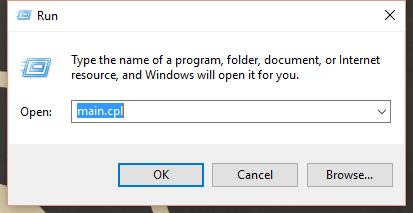
În primul rând, va trebui să lansați un Rulați caseta tastând „Alergați” în Cortana. introduce Main.cpl, care vă va aduce la ecranul Proprietăți de mouse. Veți dori să accesați fila din partea dreaptă a ecranului. Ceea ce se numește va varia de la computer la computer, dar va fi ceva precum Setări dispozitiv, Setări Touchpad, TouchPad sau ThinkPad.
În partea de jos a acestei file, faceți clic pe Setări. De acolo, căutați o opțiune etichetată Scroll. Ar trebui să spună ceva precum Switch Direction, Reverse Direction sau Reverse Scrolling Direction. Amintiți-vă, opțiunile exacte și formularea vor fi ușor diferite în funcție de compania pe care o face computerul dvs., dar metoda de a obține această zonă rămâne aceeași. Acest lucru se aplică numai la Synaptics TouchPad Cum dezactivați touchpad-ul în timp ce tastați Citeste mai mult , specific.
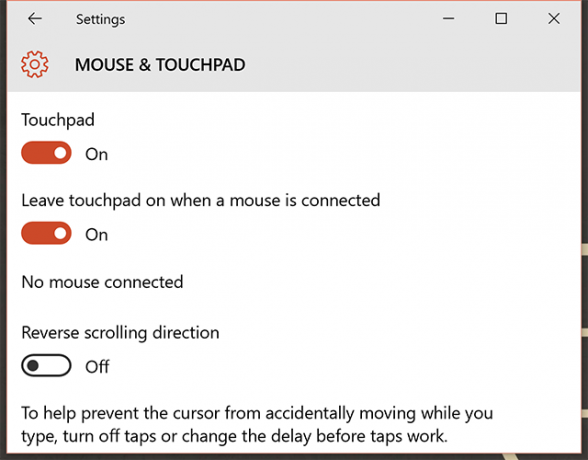
În unele cazuri, dacă aveți un alt tip de touchpad, nu va trebui să faceți acest lucru și, în schimb, veți putea modifica setările doar accesând Setări, apoi Dispozitive, urmat de Mouse și Touchpad. Spre partea de jos a paginii este a bifează caseta pentru direcția de defilare inversă.
Din nou, ce metodă utilizați depinde de computer, dar între cele două, veți putea obține direcția dorită.
Ați simțit vreodată mizeria de a parcurge un drum greșit? Știm că acest lucru poate fi groaznic. Partajați poveștile de groază în comentarii!
Credit imagine: goldyg prin ShutterStock
Dave LeClair adoră jocurile pe consolă, PC, mobil, handheld și orice dispozitiv electronic capabil să le joace! El gestionează secțiunea Oferte, scrie articole și lucrează în spatele scenei la MakeUseOf.
